Page 1

A lire en premier
lieu
Page 2
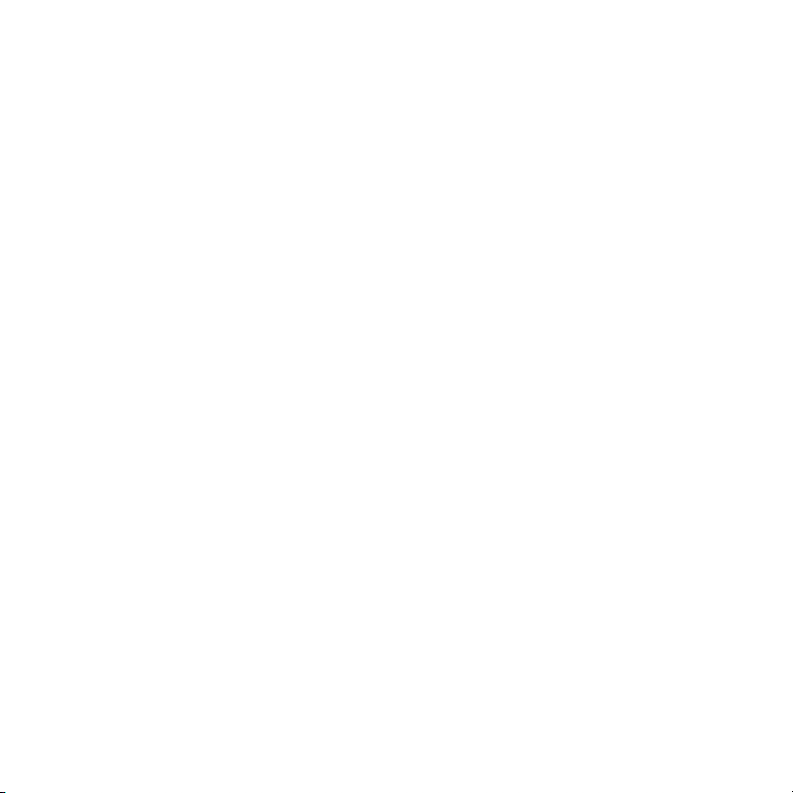
Page 3
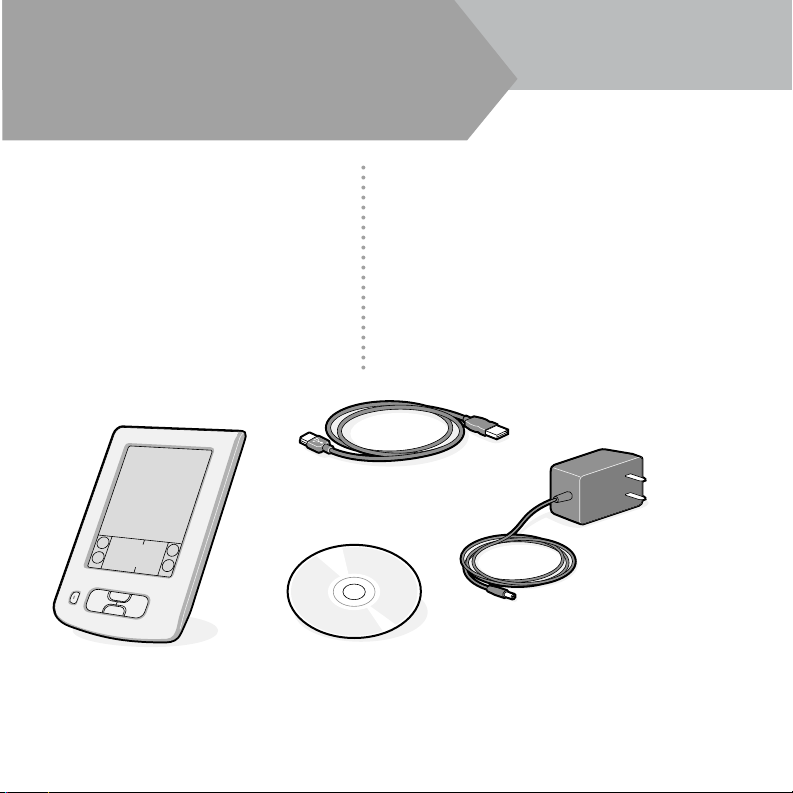
FRANÇAIS
Début
Ce guide vous aide à
• charger et configurer votre ordinateur
de poche Palm™Zire™21
• installer le logiciel Palm
™
Desktop
• apprendre à utiliser votre ordinateur de poche
Important ! Vous utilisez déjà
un ordinateur de poche Palm™?
Avant de passer à l’étape 1, synchronisez votre
ordinateur de poche actuel avec votre ordinateur de
bureau pour que les informations soient à jour.
Contenu
Ordinateur de poche Palm Zire 21
Câble HotSync
®
USB
CD-ROM d’installation du logiciel
Remarque : vous devez installer la
version du logiciel Palm Desktop
fourni dans ce coffret.
Adaptateur secteur
Page 4
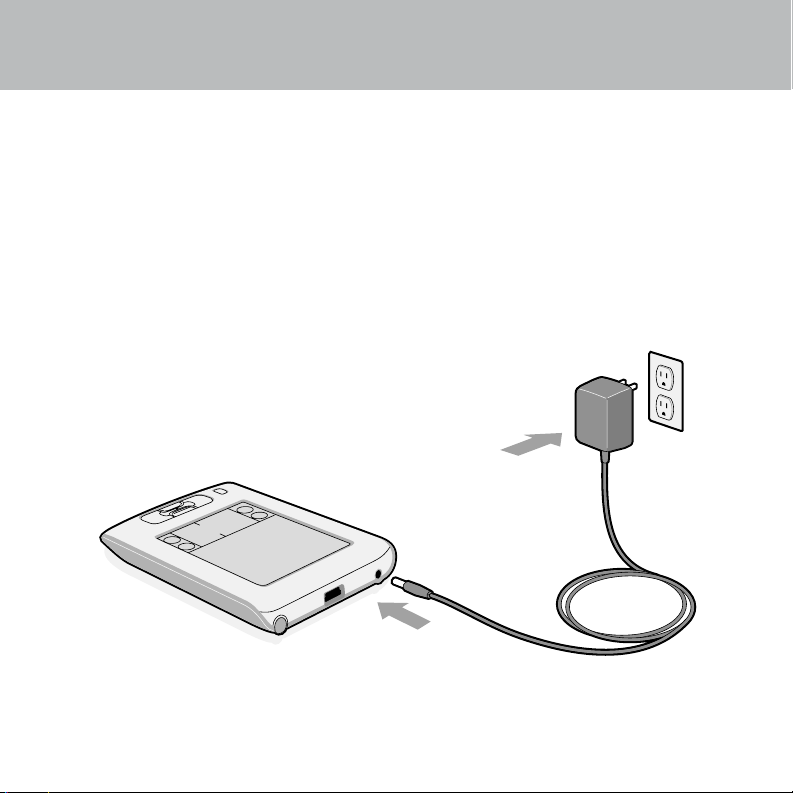
FRANÇAIS
1
Connexion et charge
a. Connectez l’adaptateur secteur à votre ordinateur de poche Zire 21 et à une prise
électrique.
b. Chargez-le pendant trois heures.
Page 5
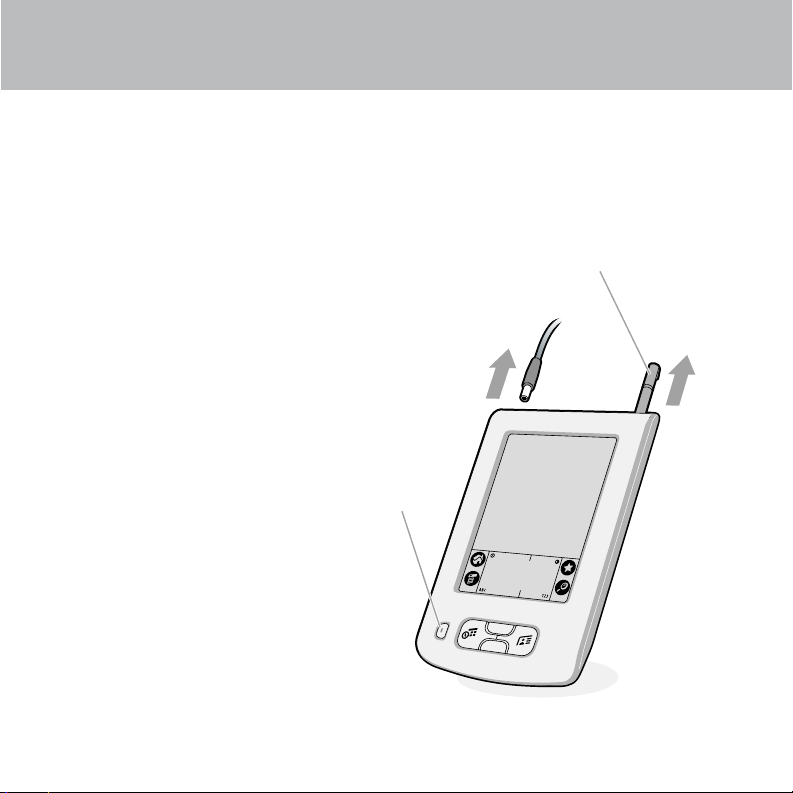
FRANÇAIS
2
Configuration
a. Débranchez l’adaptateur secteur.
b. Appuyez sur le bouton marche/arrêt.*
c. Retirez le stylet.
d. Suivez les instructions affichées à l’écran.
Stylet
* Vous rencontrez des problèmes ?
Consultez la section « Dépannage » dans
les pages suivantes.
Bouton marche/arrêt
Page 6
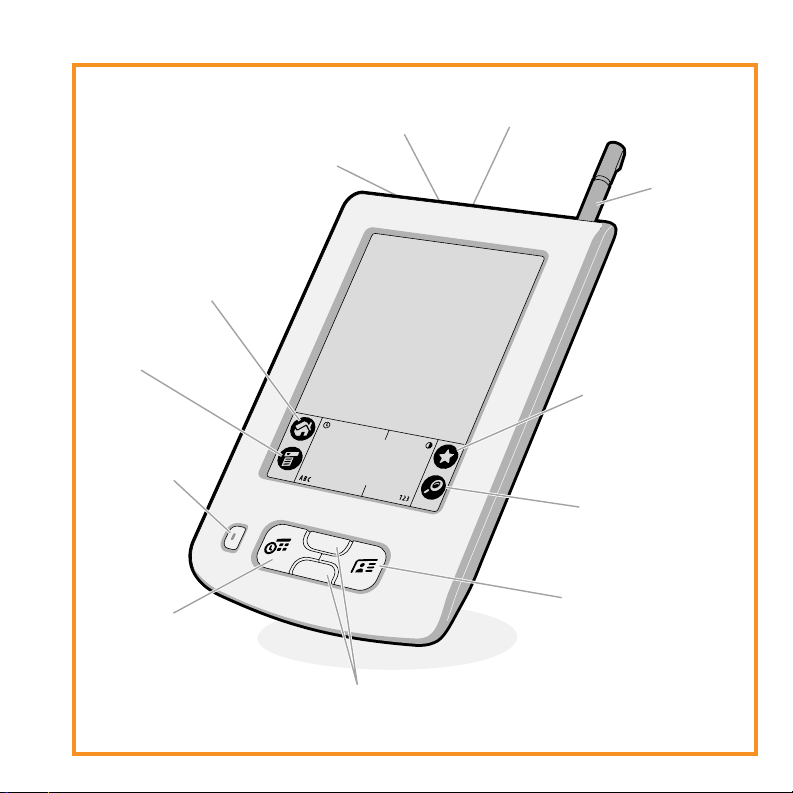
FRANÇAIS
Port USB
(pour le câble HotSync USB)
Rechercher
Adresses
(appuyez ici pour allumer
l’ordinateur de poche et
ouvrir l’application
Adresses)
Prise de l’adaptateur
secteur
Accueil
(appuyez ici pour ouvrir
l’écran Accueil)
Défilement vers le
haut/Défilement vers le bas
Agenda
(appuyez ici pour
allumer l’ordinateur
de poche et ouvrir
l’application Agenda.)
Menu
Port IR (infrarouge)
Bouton
marche/arrêt
Etoile
(appuyez ici pour
lancer l’opération
HotSync)
Stylet
Page 7
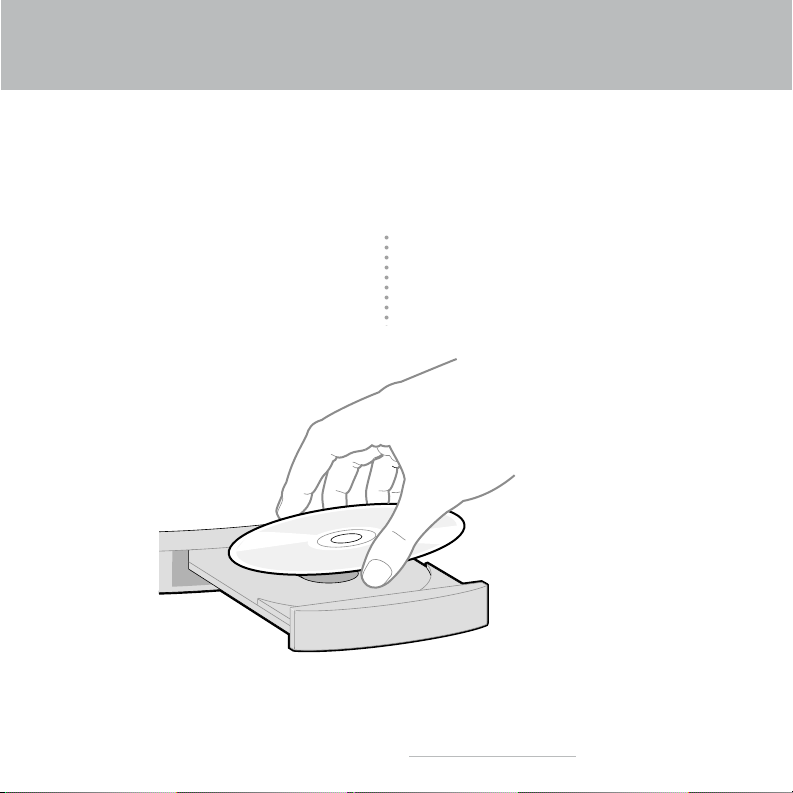
FRANÇAIS
3
Installation du logiciel Palm™Desktop
sur votre ordinateur de bureau
Windows :
Suivez les instructions d’installation qui s’affichent
sur l’écran de votre ordinateur de bureau.*
Macintosh :
Double-cliquez sur l’icône du programme
d’installation du logiciel Palm Desktop.*
Installation du logiciel et connexion
de l’ordinateur de poche
* Vous rencontrez des problèmes ? Si l’installation ou
l’opération HotSync n’a pas fonctionné, consultez la
section « Dépannage » dans les pages suivantes.
Conseils d’utilisation pour les mises à niveau :
pour plus d’informations sur la mise à niveau
de votre ordinateur de poche, visitez le site
www.palm.com/support/intl.
Page 8

FRANÇAIS
4
Connexion à votre ordinateur
de bureau
a. Connectez le câble HotSync à votre ordinateur de poche.
b. Connectez le câble à un port USB de votre ordinateur de bureau.
USB
Page 9

FRANÇAIS
5
Essayez ! Création d’un rendez-vous
sur votre ordinateur de bureau
Saisie et synchronisation de vos données
Windows :
a. Double-cliquez sur l’icône Palm Desktop sur le
bureau Windows.
b. Cliquez sur Nouvel événement dans l’angle
inférieur gauche.
c. Entrez le rendez-vous puis cliquez sur OK pour
l’enregistrer.
Macintosh :
a. Double-cliquez sur l’icône Palm Desktop dans
le dossier Palm.
b. Créez ou sélectionnez un nom d’utilisateur pour
identifier vos informations.
c. Dans le menu Créer, sélectionnez Evénement.
d. Entrez le rendez-vous puis cliquez sur OK pour
l’enregistrer.
Remarque : si vous synchronisez avec Microsoft Outlook, créez un rendez-vous dans Outlook et non pas dans
le logiciel Palm Desktop.
Page 10

FRANÇAIS
6
Transfert de votre rendez-vous sur
votre ordinateur de poche
a. Connectez le câble HotSync à votre ordinateur de poche et à votre
ordinateur de bureau (reportez-vous à l’étape 4).
b. Appuyez sur le bouton marche/arrêt pour allumer l’ordinateur
de poche.
c. Appuyez sur l’icône Etoile pour démarrer l’opération HotSync.
Icône Etoile
Bouton
marche/arrêt
* Vous rencontrez des problèmes ? Si l’opération HotSync
n’a pas fonctionné, consultez la section « Dépannage »
dans les pages suivantes.
Opération HotSync
Page 11

FRANÇAIS
c. Appuyez pour régler l’heure. Appuyez sur OK.
d. Appuyez sur pour afficher le clavier
logiciel. Appuyez sur le clavier logiciel pour
saisir les données.
e. Répétez l’opération HotSync (reportez-vous
à l’étape 6) pour transférer ce rendez-vous
vers le logiciel Palm Desktop.
7
Création d’un rendez-vous sur votre
ordinateur de poche
a. Appuyez sur le bouton Agenda.
b. Appuyez sur Nouv.
Nouveau
Agenda
ABC
Page 12
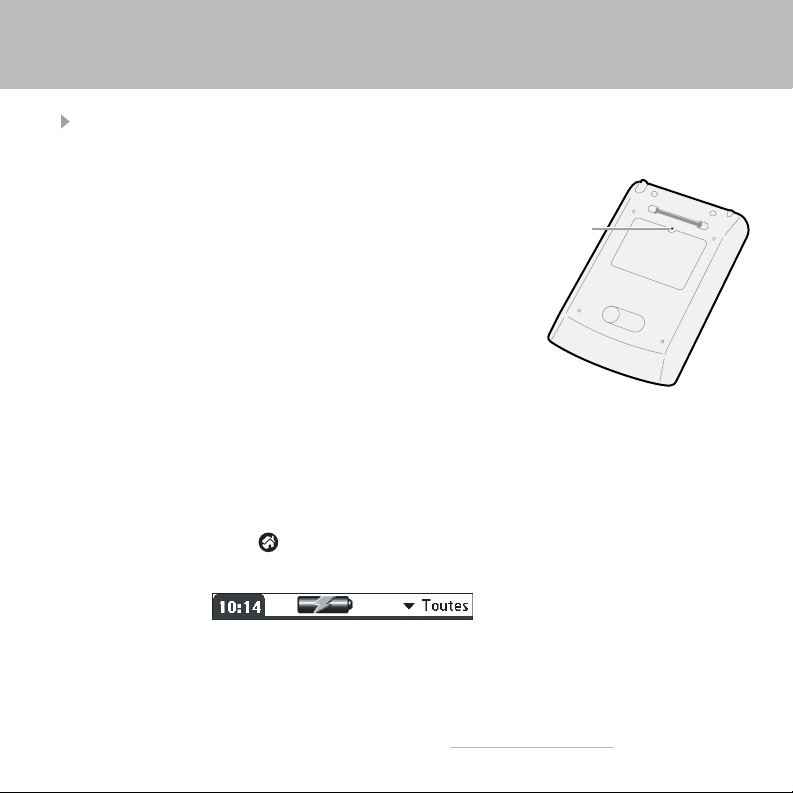
FRANÇAIS
Dépannage
Votre ordinateur de poche ne s’allume pas lorsque vous appuyez sur le
bouton marche/arrêt ou il ne répond pas lorsque vous appuyez dessus
1. Appuyez sur le bouton Agenda ou Adresses pour voir si votre
ordinateur de poche s’allume.
2. Procédez à une réinitialisation logicielle : utilisez l’extrémité
d’un trombone déplié (ou tout autre objet similaire non pointu)
pour appuyer légèrement sur le bouton de réinitialisation situé
dans le trou du panneau arrière de l’ordinateur de poche.
3. Assurez-vous que l’adaptateur secteur est correctement
connecté à une prise électrique en état de marche et à
l’ordinateur de poche. Si aucune prise n’est disponible, votre
ordinateur de poche peut également être chargé avec le câble
USB, mais le temps de charge sera plus long.
Remarque : votre ordinateur de poche ne comporte pas
de voyant lumineux pour indiquer qu’il est en cours de charge.
4. Chargez-le pendant trois heures.
5. Si votre ordinateur de poche s’allume, consultez l’icône de charge de la batterie pour
vérifier qu’il est en cours de charge. Exemple :
a. Connectez l’ordinateur de poche à une prise électrique et allumez-le.
b. Appuyez sur Accueil .
c.Vérifiez qu’un éclair apparaît sur l’icône de la batterie en haut de l’écran.
d. Si vous ne voyez pas d’éclair, répétez les étapes 3 et 4.
Bouton de
réinitialisation
Pour plus d’informations, visitez le site www.palm.com/support/intl.
Page 13
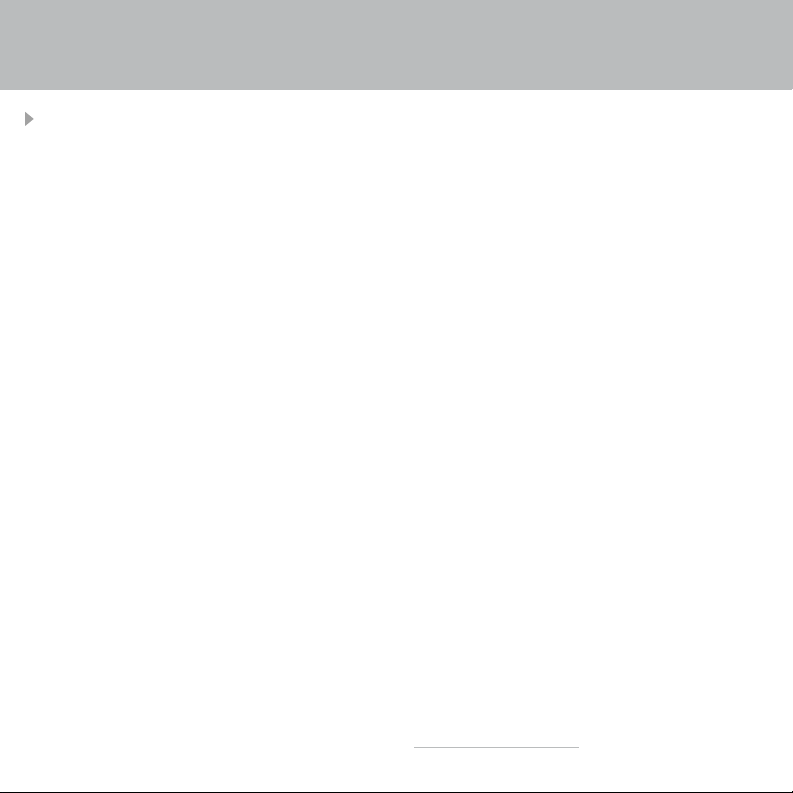
FRANÇAIS
Le programme d’installation de Palm™Desktop n’apparaît pas
automatiquement lorsque vous insérez le CD-ROM dans le lecteur
Windows
:
1. Cliquez sur le bouton Démarrer.
2. Dans le menu Démarrer, sélectionnez Exécuter.
3. Cliquez sur Parcourir pour rechercher le lecteur dans lequel se trouve le CD-ROM du logiciel
Palm Desktop.
4. Double-cliquez sur le fichier autorun.exe du CD-ROM du logiciel Palm Desktop.
Macintosh
:
1. Double-cliquez sur l’icône du CD-ROM sur le bureau Macintosh pour ouvrir le CD-ROM du logiciel
Palm Desktop.
2. Double-cliquez sur l’icône du programme d’installation du logiciel Palm Desktop.
Pour plus d’informations, visitez le site www.palm.com/support/intl.
Page 14

FRANÇAIS
L’opération HotSync®ne se lance pas
Vérifiez que le câble USB est correctement connecté à votre ordinateur de poche et à un port USB en fonction
de votre ordinateur de bureau.
Windows
:
1. Vérifiez que l’icône HotSync apparaît bien dans la barre d’état
système de Windows. Sinon :
a. Cliquez sur le bouton Démarrer, puis sur Programmes.
b. Sélectionnez Palm Desktop, puis HotSync Manager.
2. Vérifiez le type de connexion :
a. Cliquez sur l’icône HotSync.
b. Assurez-vous qu’une coche apparaît en regard de Local USB. Pour ajouter
une coche, cliquez sur l’élément.
Macintosh :
1. Assurez-vous que le moniteur de transport de HotSync Manager est activé :
a. Double-cliquez sur l’icône HotSync Manager dans le dossier Palm.
b. Sous l’onglet Contrôles HotSync, sélectionnez Activé.
2. Assurez-vous que la connexion USB fonctionne :
a. Déconnectez puis reconnectez le câble USB.
b. Redémarrez votre ordinateur de bureau.
Icône HotSync
Pour plus d’informations, visitez le site www.palm.com/support/intl.
Page 15

FRANÇAIS
L’opération HotSync ne se lance pas lorsque j’appuie sur l’icône Etoile
Assurez-vous que votre ordinateur de poche est allumé, puis vérifiez les points suivants :
1. Appuyez sur l’icône Accueil .
2. Appuyez sur l’icône HotSync .
3. Dans l’application HotSync, vérifiez les points suivants :
– Votre nom d’utilisateur (défini lors de l’installation de Palm Desktop) se trouve bien dans le coin
supérieur droit.
– Locale apparaît en surbrillance. Dans le cas contraire, appuyez sur Locale.
– Station/Câble apparaît. Appuyez sur la flèche vers le bas, puis appuyez sur Station/Câble dans la liste.
4. Pour lancer l’opération HotSync, appuyez sur l’icône HotSync au milieu de l’écran de l’ordinateur
de poche.
Nom d’utilisateur
Appuyez sur
l’icône HotSync
Pour plus d’informations, visitez le site www.palm.com/support/intl.
Page 16

FRANÇAIS
Problèmes provoqués par des applications tierces
Il se peut que certaines applications tierces n’aient pas été mises à niveau pour être compatibles avec votre
nouvel ordinateur de poche Palm™. Si une application tierce N’EST PAS compatible, les problèmes suivants
peuvent se produire sur votre ordinateur de poche lors des opérations HotSync :
• Blocage de l’appareil
• L’appareil se bloque ou se réinitialise lorsque vous ouvrez une application
• Lenteur des performances
• Affichage inhabituel de l’écran
• Difficultés d’utilisation des fonctionnalités de l’ordinateur de poche
• Qualité sonore inégale
• Réinitialisation fatale
Pour plus d’informations sur les problèmes de compatibilité avec des applications tierces, contactez
le fournisseur des applications.
Pour plus d’informations, visitez le site www.palm.com/support/intl.
Page 17

FRANÇAIS
Reportez-vous au Manuel d’utilisation
Le Manuel d’utilisation s’ouvre dans Adobe Acrobat Reader sur votre ordinateur de bureau. Si vous ne
disposez pas de cette application, vous pouvez l’installer à partir du CD-ROM d’installation du logiciel Palm.
Informations supplémentaires
Windows :
Dans le logiciel Palm Desktop, cliquez sur Aide dans
la barre de menus. Sélectionnez ensuite l’élément
de menu correspondant au Manuel d’utilisation.
Macintosh :
Dans le dossier Applications>Palm>Documentation,
double-cliquez sur Zire21_Handbook.pdf.
www
.palm.com/zire21
Ce site vous permet de trouver des conseils pour optimiser l’utilisation de votre ordinateur de
poche, d’obtenir vos accessoires favoris et de télécharger d’autres logiciels.
Page 18

FRANÇAIS
Palm, Inc.
400 N. McCarthy Blvd.
Milpitas, CA 95035
USA
Copyright
© 2003 Palm, Inc. Tous droits réservés. HotSync, le logo Palm et le logo Palm Powered sont des marques déposées de Palm, Inc. Palm
et Zire sont des marques commerciales de Palm, Inc. Les autres noms de produits ou de marques sont des marques commerciales ou
des marques déposées de leurs détenteurs respectifs.
Clause de non responsabilité
Palm, Inc. décline toute responsabilité en cas de dommage ou de perte résultant de l’utilisation de ce manuel.
Palm, Inc. décline toute responsabilité en cas de perte ou de plainte de tiers pouvant résulter de l’utilisation de ce logiciel. Palm, Inc.
décline toute responsabilité en cas de dommage ou de perte faisant suite à un effacement des données dû à une défaillance technique,
à l’usure des piles ou à des réparations. Veillez à effectuer des copies de sauvegarde de l’intégralité des données importantes sur
d’autres supports, afin qu’elles ne soient pas perdues.
IMPORTANT
Avant d’utiliser les logiciels fournis, lisez leur licence d’utilisation octroyée à l’utilisateur final, livrée avec les produits. L’utilisation de tout
élément logiciel suppose que vous acceptez les conditions de ce contrat de licence.
Logiciels à télécharger disponibles
Le logiciel Palm™est fourni sur un CD-ROM. Visitez le site www.palm.com/desktop pour connaître les mises à jour et les nouvelles
versions du logiciel.
Informations relatives à la réglementation
Les informations relatives à la réglementation et son respect figurent dans le fichier du Manuel d’utilisation situé sur le CD-ROM du produit.
PN : 407-5.817A-FR
